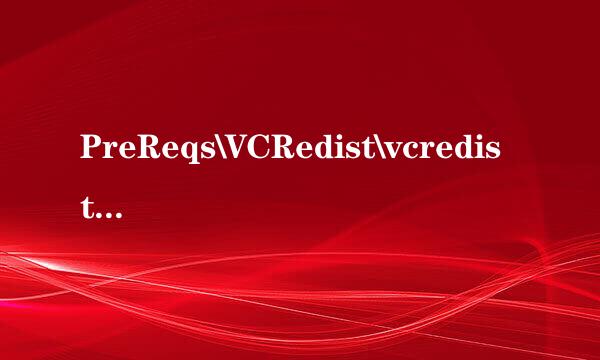如何在Word中制作条形码
的有关信息介绍如下:
在日常办公中,因为一些职位工作需要,需要制作一些物品条形码,如果数量多可以用特定软件生成,但如果只是偶尔需要使用,可以用我们常用的办公软件word制作,那么下面就给大家分享一下使用word制作条形码的方法。
新建一个word文档,点击【文件】-【更多】-【选项】,打开“Word选项”对话框,点击【自定义功能区】,在右侧将【开发工具】勾选,然后点击【确定】,这样“开发工具”选项卡就被显示出来。
点击【开发工具选选】选项卡,在“控件”栏点点击【旧式工具】-【ActiceX控件】-【其他控件】,在弹出的对话框中选择【Microsoft BarCode Control 16.0】,然后点击【确定】,这样文档中就添加了一个条形码。
选中条形码单击鼠标右键,点击【对象】-【属性】,在弹番宙块出的对话框中,点击“样式”下拉菜单,选择一个自己需要的条形码样式,例如选择:6-Code-39然后点击去【确定】。
选中设置好样式的条形码单击鼠标右键,点击【属性】,在弹出的“属性”对话框中的“Value”编辑栏内输入:123456(即:条形码的内容),然后欠总关闭对话框,这样条形码就制作完成了。
如果需要将条形码制作成模版,方便快速多次添加在文档中,可以选中制作完成的条形码,点击【插入】-【文档部件】-【自动图文集】-【将所选内容保存到自动图文库】,打开“新建构建基块”对话框。
在“新建构建基块”对话框中,将“名称”设置为:条形码(可根据自行需要设置),然后点击【确定】,这样在文档中输入文字内容:条形码,然后按【enter】键即可自动生成设置好的条形码了。